Làm việc với các giá trị thời gian
Dữ liệu bạn lấy từ các nguồn khác nhau có thể chứa các giá trị thời gian. Trong chương này, bạn sẽ hiểu cách chuẩn bị dữ liệu chứa các giá trị thời gian để phân tích.
Bạn sẽ học về -
- Định dạng thời gian
- Thời gian ở định dạng nối tiếp
- Thời gian ở định dạng Giờ-Phút-Giây
- Chuyển đổi thời gian ở định dạng nối tiếp sang định dạng giờ-phút-giây
- Chuyển đổi thời gian ở định dạng Giờ-phút-giây sang định dạng nối tiếp
- Lấy thời gian hiện tại
- Thời gian thu được từ giờ, phút và giây
- Trích xuất giờ, phút và giây từ thời gian
- Số giờ giữa Thời gian bắt đầu và Thời gian kết thúc
Định dạng thời gian
Excel hỗ trợ Time Giá trị theo hai cách -
- Định dạng nối tiếp
- Ở các định dạng Giờ-Phút-Giây khác nhau
Bạn có thể chuyển đổi -
Time ở định dạng nối tiếp thành Time ở định dạng Giờ-Phút-Giây
Time ở định dạng Giờ-Phút-Giây sang Time ở định dạng nối tiếp
Thời gian ở định dạng nối tiếp
Time ở định dạng nối tiếp là một số dương đại diện cho Timelà một phần nhỏ của ngày 24 giờ, điểm bắt đầu là nửa đêm. Ví dụ: 0,29 đại diện cho 7 giờ sáng và 0,5 đại diện cho 12 giờ đêm.
Bạn cũng có thể kết hợp Date và Timetrong cùng một ô. Số sê-ri là số ngày sau ngày 1 tháng 1 năm 1900 và phần thời gian được liên kết với thời gian nhất định. Ví dụ: nếu bạn nhập 6 giờ sáng ngày 17 tháng 5 năm 2016, nó sẽ được chuyển đổi thành 42507,25 khi bạn định dạng ô làGeneral.
Thời gian ở định dạng Giờ-Phút-Giây
Excel cho phép bạn chỉ định thời gian ở Định dạng Giờ-Phút-Giây bằng dấu hai chấm (:) sau giờ và một dấu hai chấm khác trước giây. Ví dụ: 8:50 sáng, 8:50 tối hoặc chỉ 8:50 sử dụng Định dạng 12 giờ hoặc 8:50, 20:50 ở định dạng 24 giờ. Thời gian 8:50:55 AM biểu thị 8 giờ, 50 phút và 55 giây.
Bạn cũng có thể chỉ định ngày và giờ cùng nhau. Ví dụ: nếu bạn nhập ngày 17 tháng 5 năm 2016 7:25 vào một ô, ô đó sẽ được hiển thị là 5/17/2016 7:25 và nó biểu thị 5/17/2016 7:25:00 sáng.
Excel hỗ trợ khác nhau Time định dạng dựa trên Locale(Vị trí) bạn chọn. Do đó, trước tiên bạn cần xác định tính tương thích củaTime định dạng và phân tích dữ liệu trong tầm tay.
Để hiểu rõ mục đích, bạn có thể giả định United States là Locale. Bạn tìm thấy những điều sauTime định dạng để lựa chọn Date và Time- 4 giờ chiều ngày 17 tháng 5 năm 2016 -
- 4:00:00 chiều
- 16:00
- 16:00
- 16:00:00
- 17/5/16 4:00 chiều
- 17/5/16 16:00
Chuyển đổi thời gian ở định dạng nối tiếp sang định dạng giờ-phút-giây
Để chuyển đổi định dạng thời gian nối tiếp sang định dạng giờ-phút-giây, hãy làm theo các bước dưới đây:
Nhấn vào Number tab trong Format Cells hộp thoại
Nhấp chuột Time Dưới Category.
Chọn Locale. Có sẵnTime định dạng sẽ được hiển thị dưới dạng danh sách dưới Type.
Nhấp vào một Format Dưới Type để xem Bản xem trước trong hộp bên cạnh Sample.
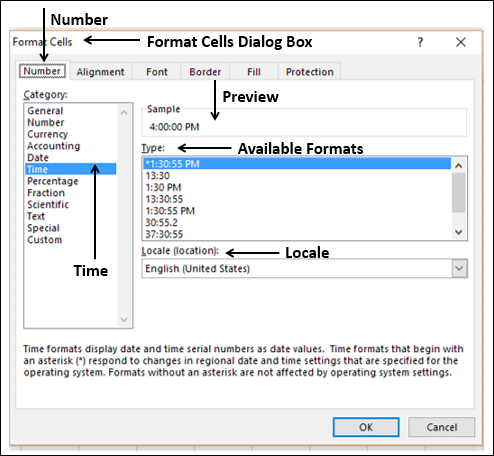
Sau khi chọn Định dạng, hãy nhấp vào OK
Chuyển đổi thời gian ở định dạng Giờ-phút-giây sang định dạng nối tiếp
Bạn có thể chuyển đổi Thời gian bằng Hour-Minute-Second định dạng sang định dạng nối tiếp theo hai cách -
Sử dụng Format Cells hộp thoại
Sử dụng Excel TIMEVALUE chức năng
Sử dụng hộp thoại Định dạng Ô
Nhấn vào Number tab trong Format Cells hộp thoại.
Nhấp chuột General Dưới Category.

Sử dụng hàm TIMEVALUE trong Excel
Bạn có thể sử dụng Excel TIMEVALUE chức năng chuyển đổi Time đến Serial Numberđịnh dạng. Bạn cần bao gồmTimeđối số trong "". Ví dụ,
TIMEVALUE ("16:55:15") kết quả là 0,70503472
Lấy thời gian hiện tại
Nếu bạn cần thực hiện các phép tính dựa trên thời gian hiện tại, chỉ cần sử dụng hàm NOW () trong Excel. Kết quả phản ánh ngày và giờ khi nó được sử dụng.
Ảnh chụp màn hình sau đây của Giờ () sử dụng chức năng đã được thực hiện vào ngày 17 tháng Tháng năm 2016 lúc 12:22 PM.

Thời gian thu được từ giờ, phút và giây
Dữ liệu của bạn có thể có thông tin về giờ, phút và giây riêng biệt. Giả sử, bạn cần lấy Thời gian kết hợp 3 giá trị này để thực hiện bất kỳ phép tính nào. Bạn có thể sử dụng Thời gian của hàm Excel để nhận các giá trị Thời gian.

Trích xuất giờ, phút và giây từ thời gian
Bạn có thể trích xuất giờ, phút và giây từ một thời điểm nhất định bằng cách sử dụng các hàm HOUR, MINUTE và SECOND của Excel.

Số giờ giữa Thời gian bắt đầu và Thời gian kết thúc
Khi bạn thực hiện tính toán trên giá trị Thời gian, kết quả được hiển thị phụ thuộc vào định dạng được sử dụng trong ô. Ví dụ: bạn có thể tính số giờ từ 9:30 sáng đến 6 giờ tối như sau:

- C4 được định dạng là Thời gian
- C5 và C6 được định dạng là Số.
Bạn nhận được chênh lệch thời gian theo ngày. Để chuyển đổi sang giờ, bạn cần nhân với 24.